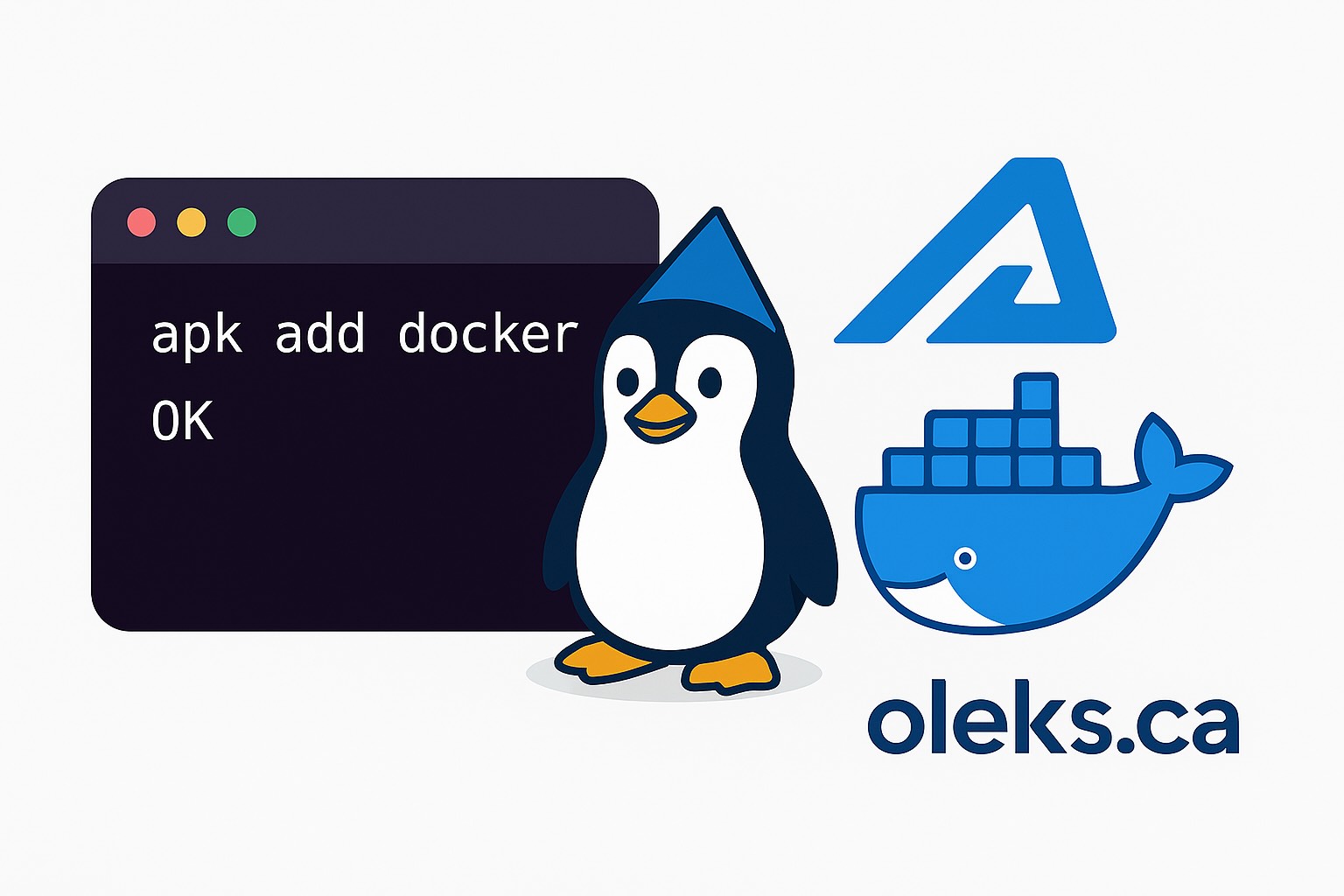
Vous souhaitez expérimenter la containerisation tout en économisant des ressources ? Alpine Linux est une excellente alternative à considérer. Léger, minimaliste et sécurisé, ce système est particulièrement bien adapté aux environnements à faible empreinte, comme les conteneurs.
Associé à Docker, l’outil de référence pour la gestion de conteneurs, Alpine offre une solution simple, efficace et peu gourmande — idéale pour tester, apprendre ou déployer des services légers.
Dans ce tutoriel, nous allons voir pas à pas comment installer Docker sur Alpine Linux, configurer le service et vérifier que tout fonctionne comme prévu.
Avant de commencer, assurez-vous que Alpine Linux est déjà installé. Si ce n’est pas encore fait, suivez ce guide détaillé que j’ai préparé pour vous.
Étape 1 : Mise à jour du système
Commençons par mettre à jour les paquets :
apk update apk upgrade
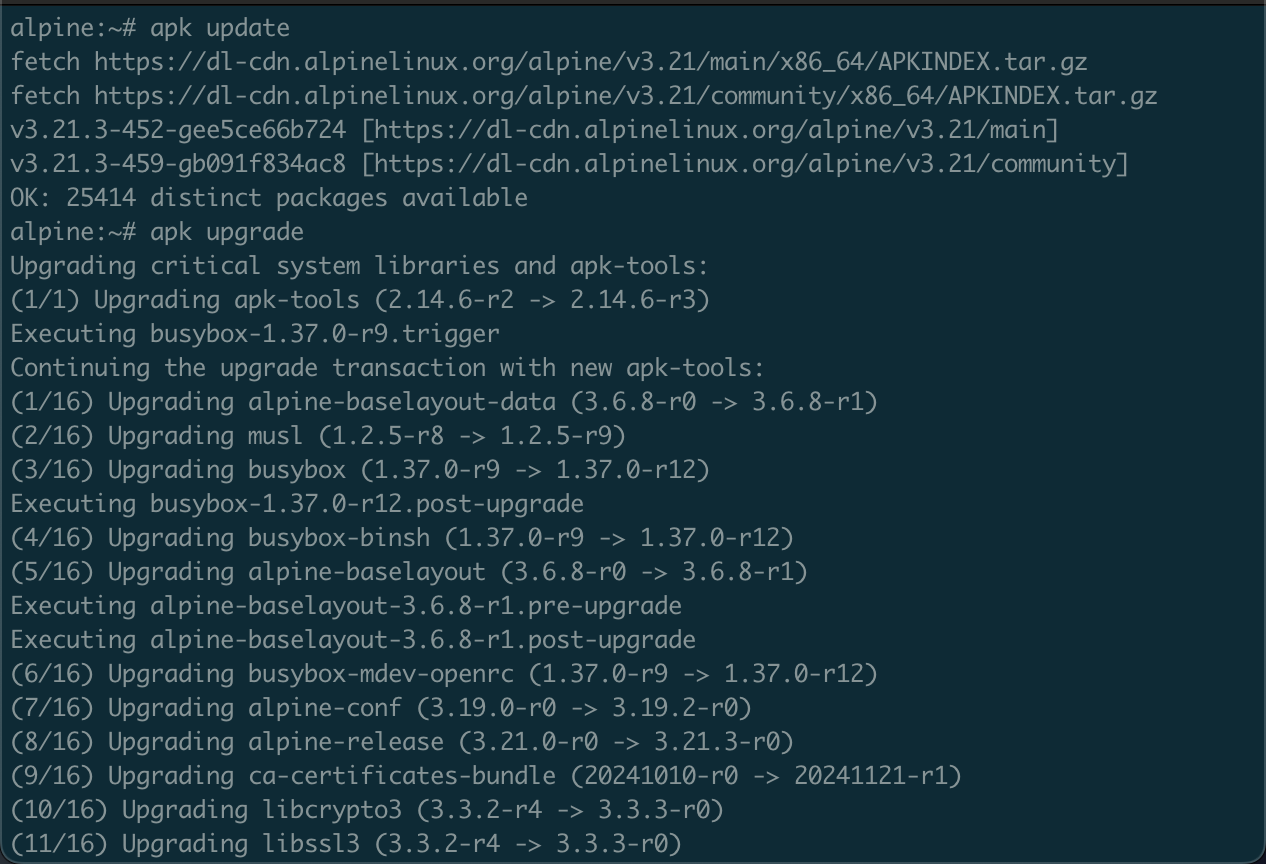
Étape 2 : Installation de Docker
Installons tous les paquets nécessaires :
apk add docker docker-cli docker-openrc
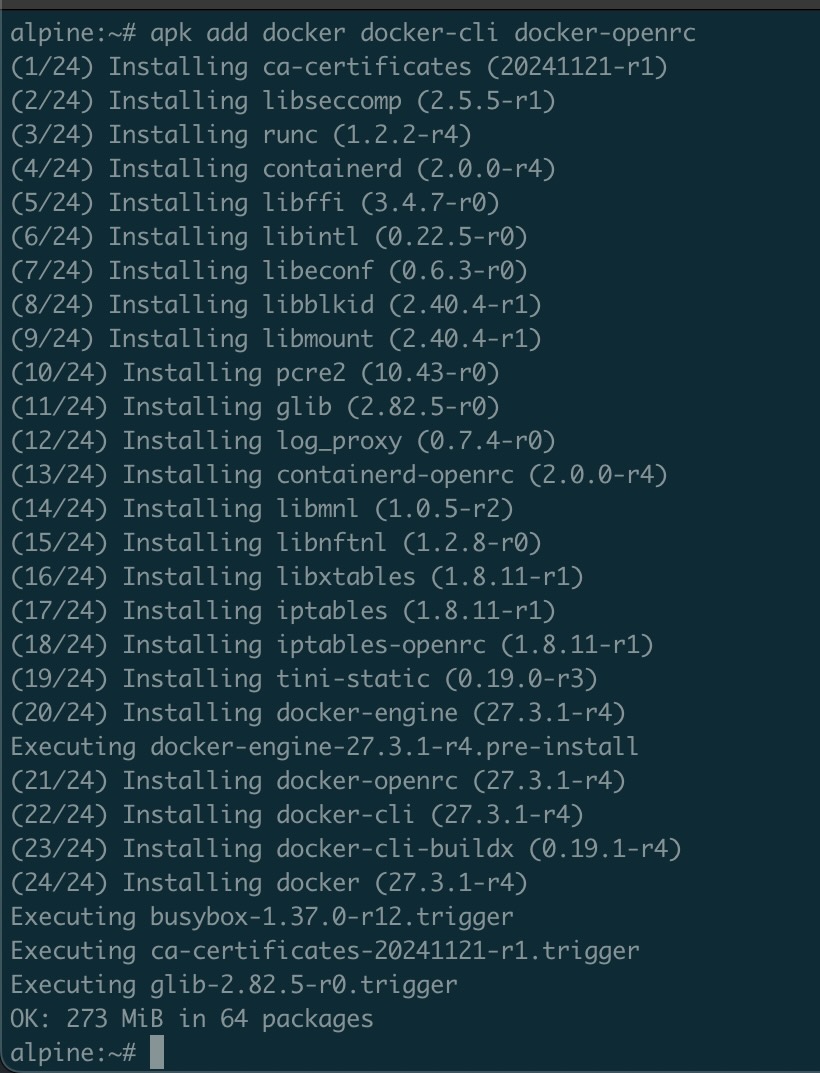
Étape 3 : Lancement et activation automatique de Docker
Activez Docker au démarrage du système et démarrez-le immédiatement :
rc-update add docker boot rc-service docker start
Étape 4 : Ajouter votre utilisateur au groupe docker
Pour éviter d’utiliser sudo à chaque commande Docker, ajoutez votre utilisateur au groupe docker :
addgroup $USER docker
Déconnectez-vous puis reconnectez-vous pour que les modifications prennent effet.
Étape 5 : Vérification de l’installation
Lancez un conteneur de test :
docker run hello-world
Si vous voyez le message :
Hello from Docker!
This message shows that your installation appears to be working correctly.
— cela signifie que Docker fonctionne 🎉
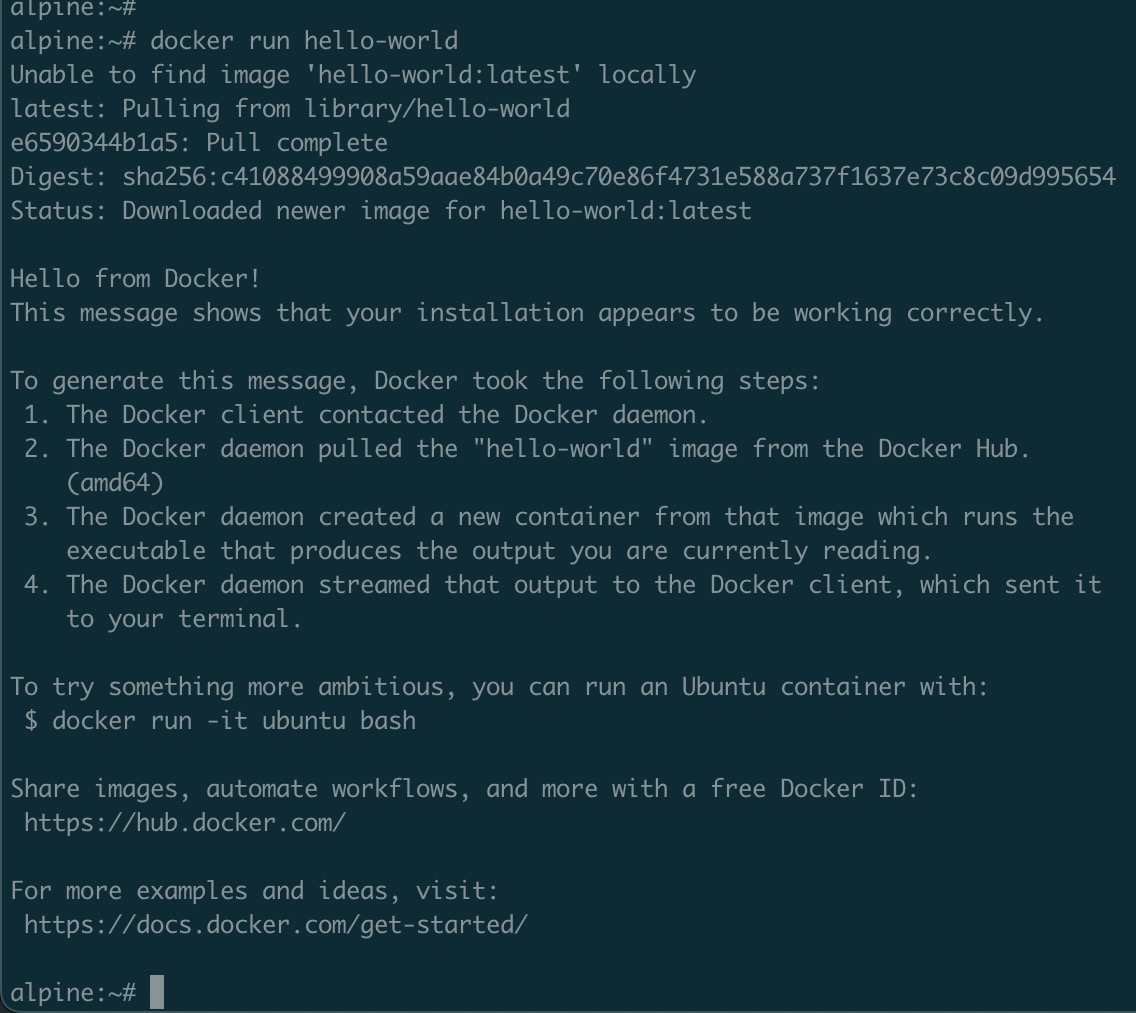
Lancer un conteneur avec Nginx
docker run -d --name nginx-test -p 8080:80 nginx
Cela va :
- Télécharger l’image officielle de Nginx,
- Démarrer le conteneur en arrière-plan (-d),
- Rediriger le port 80 du conteneur vers le port 8080 de votre machine.
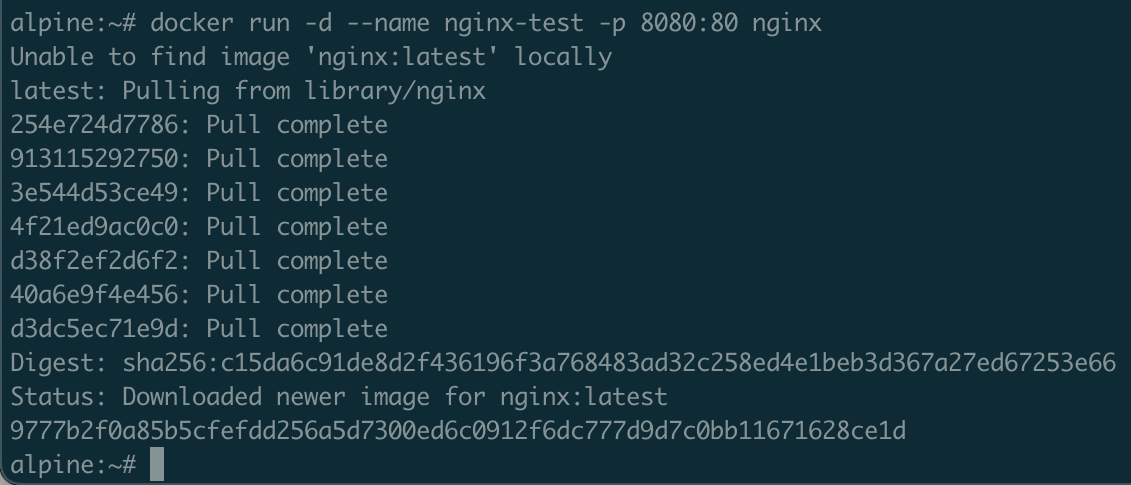
Vérifiez le statut du conteneur :
docker ps

Vous devriez voir nginx avec le statut Up.
Vérifiez l’accessibilité depuis localhost :
curl http://localhost:8080
Vous devriez voir une page HTML avec le message Welcome to nginx!.
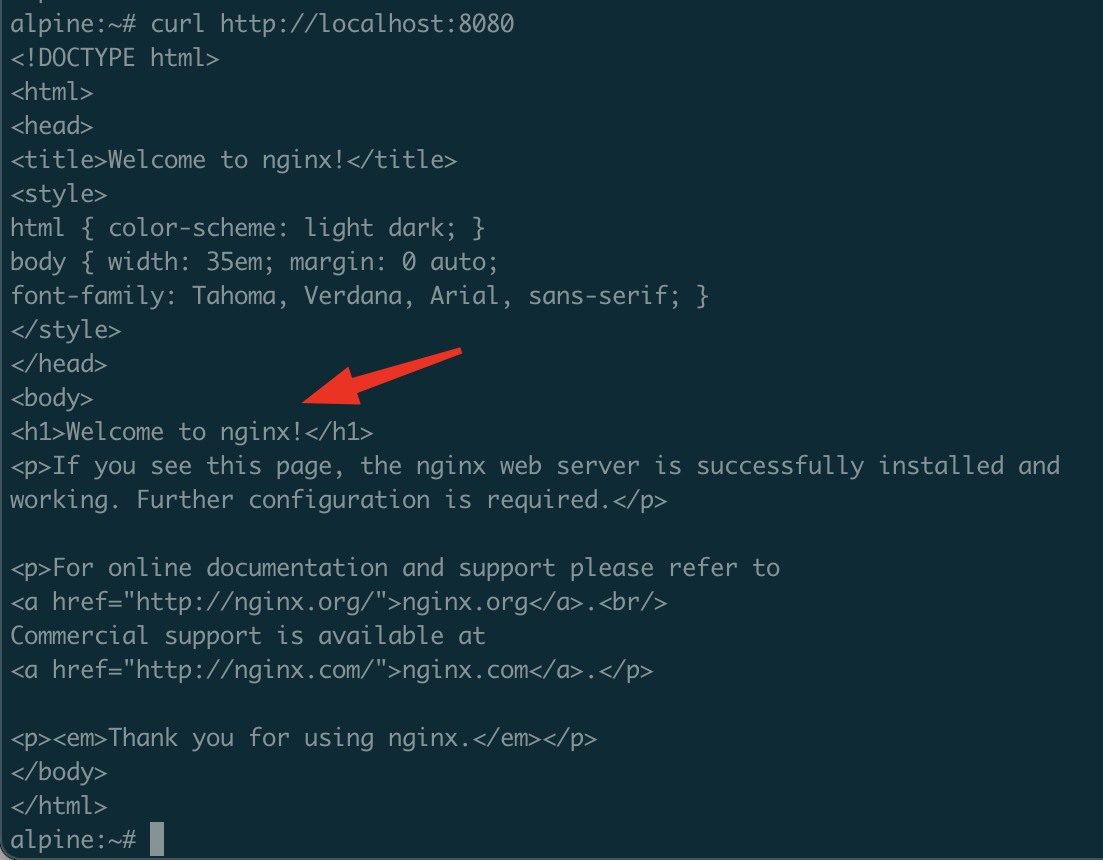
Ou ouvrez l’adresse dans votre navigateur :
http://ADRESSE_IP_DE_VOTRE_MACHINE:8080
Dans mon cas:
http://192.168.0.254:8080
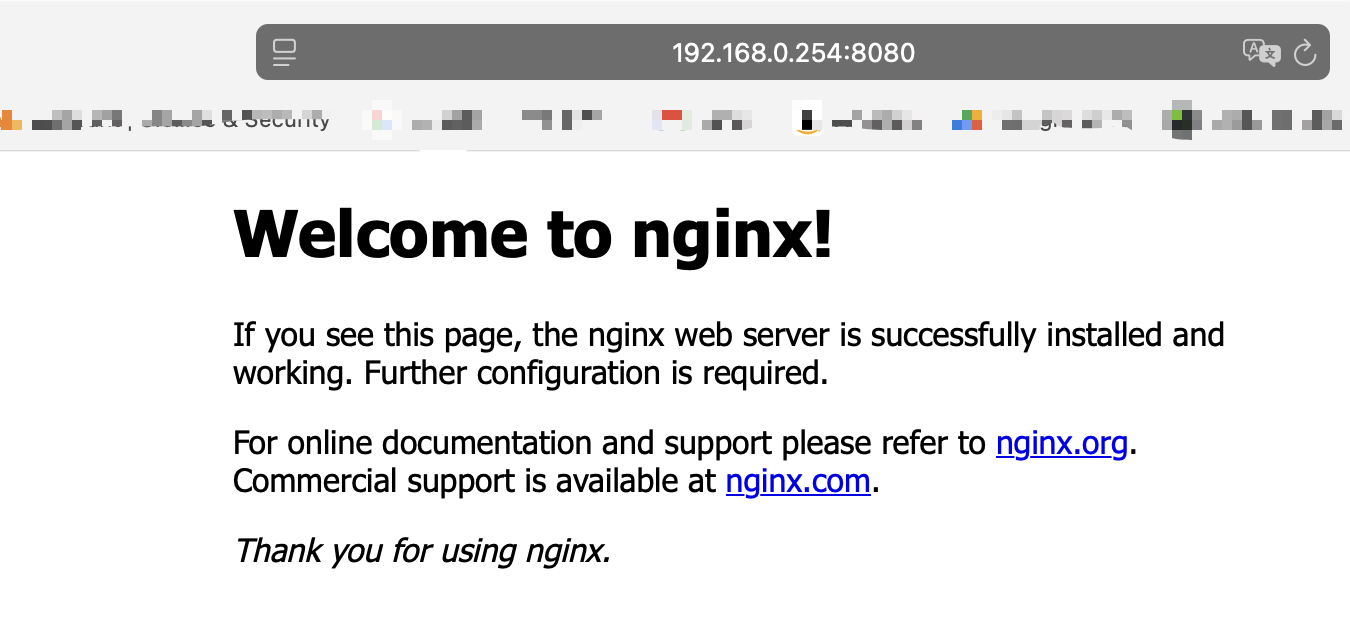
Arrêter et supprimer le conteneur
docker stop nginx-test docker rm nginx-test
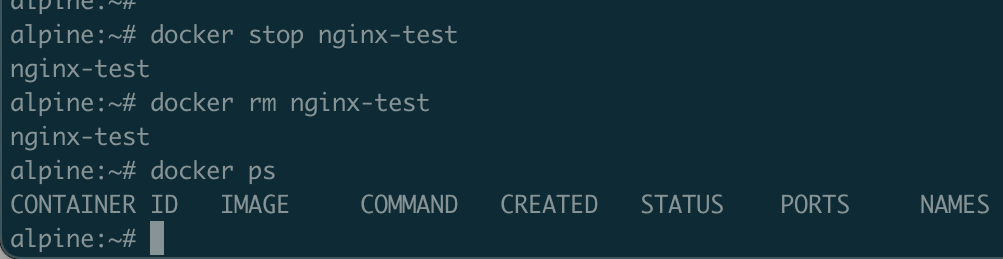
Étape 6 : Installer Docker Compose
Si vous souhaitez utiliser docker-compose, installez-le via le binaire officiel :
apk add curl curl -L "https://github.com/docker/compose/releases/download/v2.24.6/docker-compose-$(uname -s)-$(uname -m)" -o /usr/local/bin/docker-compose chmod +x /usr/local/bin/docker-compose
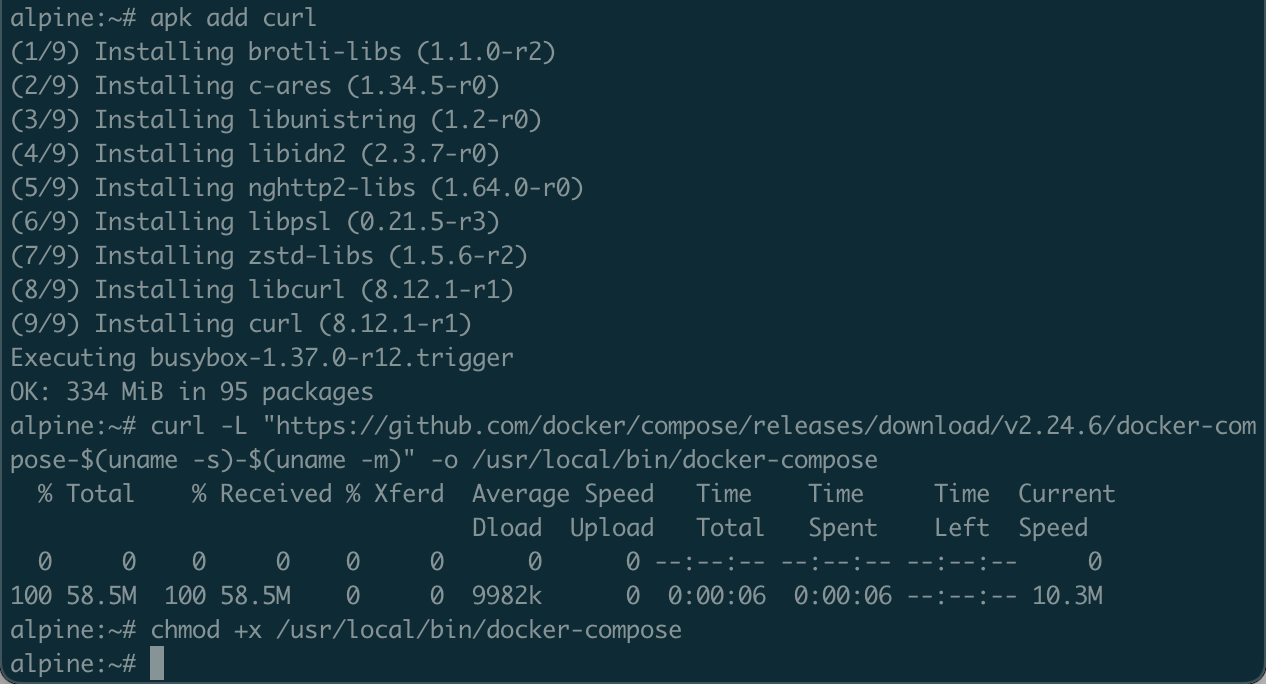
Vérifiez l’installation :
docker-compose version
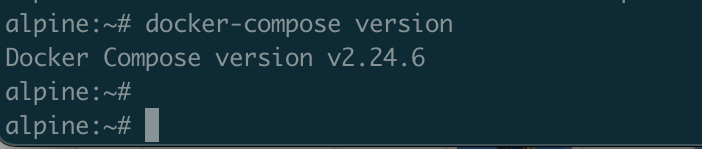
L’installation de Docker sur Alpine Linux est un processus rapide et simple. Alpine fournit un environnement ultra-léger et contrôlable, idéal pour exécuter des conteneurs.
C’est une excellente solution pour :
- l’apprentissage de la containerisation ;
- les architectures microservices ;
- les agents CI/CD ;
- les serveurs domestiques.
Bonne chance!
